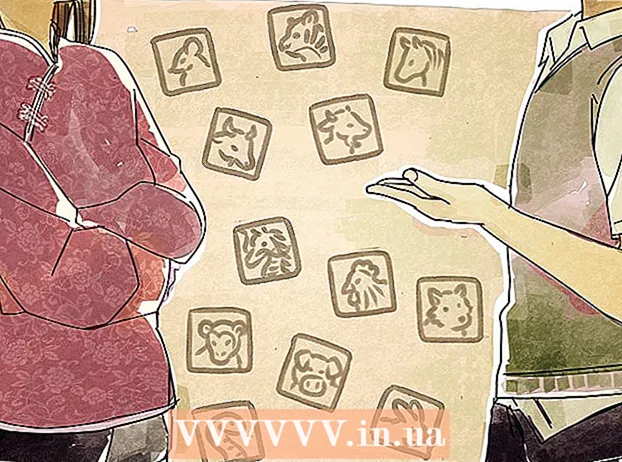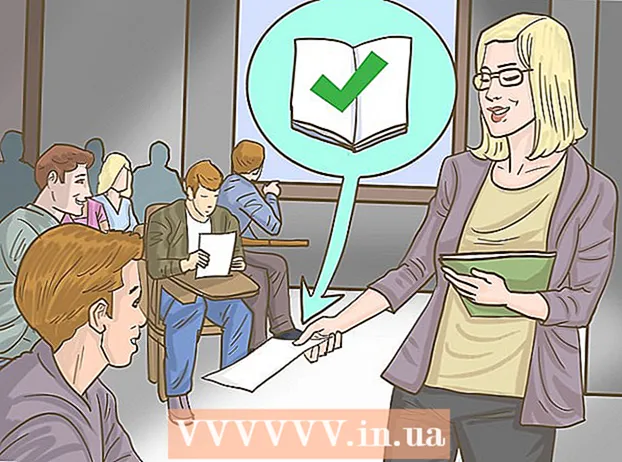Autor:
Morris Wright
Data Creației:
23 Aprilie 2021
Data Actualizării:
1 Iulie 2024
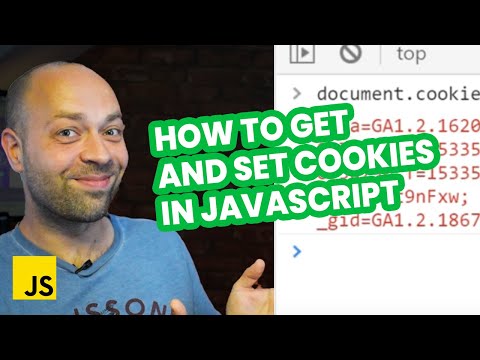
Conţinut
- A calca
- Metoda 1 din 8: Chrome pentru Android
- Metoda 3 din 8: Firefox pentru Android
- Metoda 4 din 8: Firefox pentru desktop
- Metoda 5 din 8: Microsoft Edge
- Metoda 6 din 8: Internet Explorer
- Metoda 7 din 8: Safari pentru iPhone
- sfaturi
- Avertizări
Acest articol vă va arăta cum să activați cookie-urile și JavaScript în browserul dvs. Cookie-urile sunt mici bucăți de date de pe site-uri web vizitate pe care browserul dvs. le stochează, astfel încât o vizită ulterioară pe acest site web să fie mai rapidă și mai personală. JavaScript este un limbaj pentru computer care permite browserului dvs. să încarce și să afișeze anumite lucruri complexe pe paginile web. Amintiți-vă că JavaScript este activat implicit în majoritatea browserelor.
A calca
Metoda 1 din 8: Chrome pentru Android
 Deschide Chrome. Atingeți pictograma sferică roșie, verde, galbenă și albastră a aplicației.
Deschide Chrome. Atingeți pictograma sferică roșie, verde, galbenă și albastră a aplicației.  presa ⋮ în colțul din dreapta sus al ecranului. Va apărea un meniu derulant.
presa ⋮ în colțul din dreapta sus al ecranului. Va apărea un meniu derulant.  presa Setări. Această opțiune se află în partea de jos a meniului derulant.
presa Setări. Această opțiune se află în partea de jos a meniului derulant.  Derulați în jos și apăsați Setările site-ului În josul paginii.
Derulați în jos și apăsați Setările site-ului În josul paginii. presa Cookie-uri. Această opțiune se află în partea de sus a ecranului.
presa Cookie-uri. Această opțiune se află în partea de sus a ecranului.  Apăsați comutatorul gri Cookies
Apăsați comutatorul gri Cookies  Apăsați butonul „Înapoi” din colțul din stânga sus al ecranului.
Apăsați butonul „Înapoi” din colțul din stânga sus al ecranului. presa JavaScript. Această opțiune se află în mijlocul paginii Setări site.
presa JavaScript. Această opțiune se află în mijlocul paginii Setări site.  Apăsați comutatorul JavaScript gri
Apăsați comutatorul JavaScript gri  Deschideți Google Chrome. Faceți clic pe pictograma Chrome. Aceasta seamănă cu o sferă verde, roșie, galbenă și albastră.
Deschideți Google Chrome. Faceți clic pe pictograma Chrome. Aceasta seamănă cu o sferă verde, roșie, galbenă și albastră.  Click pe ⋮ în colțul din dreapta sus al ferestrei browserului. Va apărea un meniu derulant.
Click pe ⋮ în colțul din dreapta sus al ferestrei browserului. Va apărea un meniu derulant.  Click pe Setări. Această opțiune se află în partea de jos a meniului derulant.
Click pe Setări. Această opțiune se află în partea de jos a meniului derulant.  Derulați în jos și faceți clic Avansat ▼ chiar în partea de jos a paginii.
Derulați în jos și faceți clic Avansat ▼ chiar în partea de jos a paginii. Derulați în jos și faceți clic Setari de continut în partea de jos a opțiunilor „Confidențialitate și securitate”.
Derulați în jos și faceți clic Setari de continut în partea de jos a opțiunilor „Confidențialitate și securitate”. Click pe Cookie-uri în partea de sus a meniului Setări conținut.
Click pe Cookie-uri în partea de sus a meniului Setări conținut. Faceți clic pe comutator
Faceți clic pe comutator  Click pe
Click pe  Click pe > JavaScript în mijlocul paginii.
Click pe > JavaScript în mijlocul paginii. Vă rugăm să activați JavaScript. Faceți clic pe comutatorul gri de lângă „Permis (recomandat)”. Comutatorul va deveni albastru.
Vă rugăm să activați JavaScript. Faceți clic pe comutatorul gri de lângă „Permis (recomandat)”. Comutatorul va deveni albastru. - Dacă comutatorul este deja albastru, JavaScript este deja activat în browserul dvs. Chrome.
- De asemenea, vă recomandăm să vă asigurați că nu există site-uri în fereastra „JavaScript blocat” din jumătatea de jos a paginii.
Metoda 3 din 8: Firefox pentru Android
 Deschideți Firefox. Atingeți pictograma aplicației Firefox. Arată ca un glob albastru cu o vulpe portocalie înfășurată în jurul său.
Deschideți Firefox. Atingeți pictograma aplicației Firefox. Arată ca un glob albastru cu o vulpe portocalie înfășurată în jurul său. - Nu puteți activa JavaScript în aplicația mobilă Firefox, deoarece JavaScript este activat permanent în Firefox. Cu toate acestea, puteți activa în continuare cookie-urile pe Android.
 presa ⋮ în colțul din dreapta sus al ecranului. Va apărea un meniu derulant.
presa ⋮ în colțul din dreapta sus al ecranului. Va apărea un meniu derulant.  presa Setări în partea de jos a meniului derulant.
presa Setări în partea de jos a meniului derulant. Apăsați fila Confidențialitate în stânga ecranului.
Apăsați fila Confidențialitate în stânga ecranului. presa Cookie-uri partea de sus a paginii.
presa Cookie-uri partea de sus a paginii. Apăsați opțiunea Activat. Aceasta va activa cookie-urile pentru browserul dvs. Firefox.
Apăsați opțiunea Activat. Aceasta va activa cookie-urile pentru browserul dvs. Firefox.
Metoda 4 din 8: Firefox pentru desktop
 Deschideți Firefox. Acesta este un glob albastru cu o vulpe portocalie pe el.
Deschideți Firefox. Acesta este un glob albastru cu o vulpe portocalie pe el. - JavaScript este activat permanent în Firefox, dar puteți activa în continuare cookie-urile.
- Dacă primiți erori JavaScript în Firefox, ștergeți Firefox și reinstalați browserul.
 Click pe ☰ în dreapta sus a ferestrei. Va apărea o fereastră derulantă.
Click pe ☰ în dreapta sus a ferestrei. Va apărea o fereastră derulantă.  Click pe Opțiuni (Windows) sau Preferințe (Mac). Aceasta se află în caseta derulantă. Aceasta va deschide pagina Setări.
Click pe Opțiuni (Windows) sau Preferințe (Mac). Aceasta se află în caseta derulantă. Aceasta va deschide pagina Setări.  Faceți clic pe fila Confidențialitate. Aceasta se află fie în partea stângă a paginii (Windows), fie în partea de sus a ferestrei (Mac).
Faceți clic pe fila Confidențialitate. Aceasta se află fie în partea stângă a paginii (Windows), fie în partea de sus a ferestrei (Mac).  Faceți clic pe caseta derulantă „Firefox” din centrul paginii. Aceasta va afișa un meniu derulant.
Faceți clic pe caseta derulantă „Firefox” din centrul paginii. Aceasta va afișa un meniu derulant.  Click pe Utilizarea setărilor personalizate pentru istoric. Aceasta va afișa opțiuni suplimentare în partea de jos a paginii.
Click pe Utilizarea setărilor personalizate pentru istoric. Aceasta va afișa opțiuni suplimentare în partea de jos a paginii.  Bifați caseta „Acceptați cookie-urile de pe site-uri”. Acest lucru este chiar în secțiunea Istorie.
Bifați caseta „Acceptați cookie-urile de pe site-uri”. Acest lucru este chiar în secțiunea Istorie.  Faceți clic pe câmpul drop-down „Acceptați cookie-uri terță parte”. Aceasta se află în secțiunea „Acceptați cookie-urile de pe site-uri”.
Faceți clic pe câmpul drop-down „Acceptați cookie-uri terță parte”. Aceasta se află în secțiunea „Acceptați cookie-urile de pe site-uri”.  Click pe Mereu. Aceasta va activa toate tipurile de cookie-uri pentru browserul dvs. Firefox.
Click pe Mereu. Aceasta va activa toate tipurile de cookie-uri pentru browserul dvs. Firefox.
Metoda 5 din 8: Microsoft Edge
 Deschideți Microsoft Edge. Pictograma este un „e” albastru închis.
Deschideți Microsoft Edge. Pictograma este un „e” albastru închis.  Click pe ⋯ în partea dreaptă sus a ferestrei Edge. Va apărea un meniu derulant.
Click pe ⋯ în partea dreaptă sus a ferestrei Edge. Va apărea un meniu derulant.  Click pe Setări în partea de jos a meniului derulant. Acest lucru va face să apară o fereastră pop-out.
Click pe Setări în partea de jos a meniului derulant. Acest lucru va face să apară o fereastră pop-out.  Derulați în jos și faceți clic Vizualizați setările avansate în partea de jos a ferestrei Setări.
Derulați în jos și faceți clic Vizualizați setările avansate în partea de jos a ferestrei Setări. Derulați în jos și faceți clic pe caseta derulantă „Cookies” din partea de jos a ferestrei Setări. Va apărea un meniu derulant.
Derulați în jos și faceți clic pe caseta derulantă „Cookies” din partea de jos a ferestrei Setări. Va apărea un meniu derulant.  Click pe Nu blocați cookie-urile în partea de jos a meniului derulant. Aceasta activează cookie-urile.
Click pe Nu blocați cookie-urile în partea de jos a meniului derulant. Aceasta activează cookie-urile.  Ieși din Microsoft Edge. Setările dvs. vor fi salvate.
Ieși din Microsoft Edge. Setările dvs. vor fi salvate.  Deschideți Start
Deschideți Start  Tip editați politica de grup în Start. Acest lucru va face ca computerul dvs. să caute programul Editare politică de grup.
Tip editați politica de grup în Start. Acest lucru va face ca computerul dvs. să caute programul Editare politică de grup.  Click pe Editați politica de grup în partea de sus a ferestrei Start.
Click pe Editați politica de grup în partea de sus a ferestrei Start. Accesați dosarul „Microsoft Edge”. Pentru a face acest lucru trebuie:
Accesați dosarul „Microsoft Edge”. Pentru a face acest lucru trebuie: - Faceți dublu clic pe „Configurare utilizator”.
- Faceți dublu clic pe „Șabloane administrative”.
- Faceți dublu clic pe „Windows Elements”.
- Faceți dublu clic pe „Microsoft Edge”.
 Faceți dublu clic pe Permite executarea de scripturi precum JavaScript. Se va deschide o fereastră cu opțiuni JavaScript.
Faceți dublu clic pe Permite executarea de scripturi precum JavaScript. Se va deschide o fereastră cu opțiuni JavaScript.  Faceți clic pe caseta de selectare Activat. Aceasta va activa JavaScript pentru browserul dvs.
Faceți clic pe caseta de selectare Activat. Aceasta va activa JavaScript pentru browserul dvs. - Dacă „Activat” este deja bifat, atunci JavaScript este activat pentru Edge.
 Click pe O.K în partea de jos a ferestrei. Aceasta vă va salva setările.
Click pe O.K în partea de jos a ferestrei. Aceasta vă va salva setările.
Metoda 6 din 8: Internet Explorer
 Deschideți Internet Explorer. Pictograma seamănă cu un „e” albastru cu o bandă galbenă înfășurată în jurul său.
Deschideți Internet Explorer. Pictograma seamănă cu un „e” albastru cu o bandă galbenă înfășurată în jurul său.  Faceți clic pe Setări
Faceți clic pe Setări  Click pe Optiuni de internet în partea de jos a meniului derulant.
Click pe Optiuni de internet în partea de jos a meniului derulant. Faceți clic pe fila Confidențialitate. Această filă este în partea de sus a ferestrei.
Faceți clic pe fila Confidențialitate. Această filă este în partea de sus a ferestrei.  Click pe Avansat în secțiunea „Setări” din partea de sus a ferestrei.
Click pe Avansat în secțiunea „Setări” din partea de sus a ferestrei. Activați cookie-urile primare și terțe. Faceți clic pe cercul „Permiteți” sub titlul „Cookie-uri primare” și sub titlul „Cookie-uri terțe”.
Activați cookie-urile primare și terțe. Faceți clic pe cercul „Permiteți” sub titlul „Cookie-uri primare” și sub titlul „Cookie-uri terțe”.  Click pe O.K. Aceasta va activa cookie-urile și vă va întoarce la fereastra Opțiuni Internet.
Click pe O.K. Aceasta va activa cookie-urile și vă va întoarce la fereastra Opțiuni Internet.  Faceți clic pe fila Securitate în partea de sus a ferestrei Opțiuni Internet.
Faceți clic pe fila Securitate în partea de sus a ferestrei Opțiuni Internet. Faceți clic pe glob Internet în fereastra din partea de sus a Opțiunilor Internet.
Faceți clic pe glob Internet în fereastra din partea de sus a Opțiunilor Internet. Click pe Nivel ajustat. Această opțiune poate fi găsită în secțiunea „Nivel de securitate pentru această zonă” din partea de jos a ferestrei Opțiuni Internet.
Click pe Nivel ajustat. Această opțiune poate fi găsită în secțiunea „Nivel de securitate pentru această zonă” din partea de jos a ferestrei Opțiuni Internet.  Derulați în jos până la secțiunea „Script” din partea de jos a ferestrei Opțiuni Internet.
Derulați în jos până la secțiunea „Script” din partea de jos a ferestrei Opțiuni Internet. Bifați caseta „Activați” de sub titlul „Script activ”. Aceasta va activa JavaScript pentru browserul dvs.
Bifați caseta „Activați” de sub titlul „Script activ”. Aceasta va activa JavaScript pentru browserul dvs.  Click pe O.K în partea de jos a ferestrei.
Click pe O.K în partea de jos a ferestrei. Click pe A aplica apoi apasa O.K. Aceasta vă va salva setările. Cookie-urile și JavaScript sunt acum ambele activate pentru Internet Explorer.
Click pe A aplica apoi apasa O.K. Aceasta vă va salva setările. Cookie-urile și JavaScript sunt acum ambele activate pentru Internet Explorer.
Metoda 7 din 8: Safari pentru iPhone
 Deschideți Setările
Deschideți Setările  Derulați în jos și apăsați Safari. Aceasta este aproape la jumătatea paginii Setări.
Derulați în jos și apăsați Safari. Aceasta este aproape la jumătatea paginii Setări.  Derulați în jos și apăsați Blocați cookie-urile în mijlocul paginii.
Derulați în jos și apăsați Blocați cookie-urile în mijlocul paginii. presa Permite întotdeauna. Aceasta va activa cookie-urile pentru aplicația Safari.
presa Permite întotdeauna. Aceasta va activa cookie-urile pentru aplicația Safari.  presa Safari în colțul din stânga sus al ecranului.
presa Safari în colțul din stânga sus al ecranului. Derulați în jos și apăsați Avansat. Această opțiune se află în partea de jos a paginii.
Derulați în jos și apăsați Avansat. Această opțiune se află în partea de jos a paginii.  Apăsați comutatorul alb
Apăsați comutatorul alb  Deschideți Safari. Pictograma aplicației este albastră și în formă de busolă.
Deschideți Safari. Pictograma aplicației este albastră și în formă de busolă.  Click pe Safari. Acest element de meniu se află în colțul din stânga sus al ecranului Mac-ului.
Click pe Safari. Acest element de meniu se află în colțul din stânga sus al ecranului Mac-ului.  Click pe Preferințe în partea de sus a meniului derulant Safari.
Click pe Preferințe în partea de sus a meniului derulant Safari. Faceți clic pe fila Confidențialitate în vârful ferestrei.
Faceți clic pe fila Confidențialitate în vârful ferestrei. Faceți clic pe caseta derulantă „Cookies and Website Data” din partea de sus a ferestrei.
Faceți clic pe caseta derulantă „Cookies and Website Data” din partea de sus a ferestrei. Click pe Permite întotdeauna. Aceasta va activa cookie-urile pentru Safari.
Click pe Permite întotdeauna. Aceasta va activa cookie-urile pentru Safari.  Faceți clic pe fila Securitate în centrul ferestrei Setări.
Faceți clic pe fila Securitate în centrul ferestrei Setări. Bifați caseta „Activați JavaScript”. Aceasta se află lângă titlul „Conținut web:”. Aceasta va activa JavaScript pentru Safari, deși probabil va trebui să reîmprospătați browserul pentru ca paginile afectate să funcționeze.
Bifați caseta „Activați JavaScript”. Aceasta se află lângă titlul „Conținut web:”. Aceasta va activa JavaScript pentru Safari, deși probabil va trebui să reîmprospătați browserul pentru ca paginile afectate să funcționeze.
sfaturi
- Cookie-urile pot proveni fie de la primii, fie de la terți. Cookie-urile primare provin de pe site-ul web pe care îl vizitați. Cookie-urile terților sunt cookie-uri din reclame situate pe site-ul web pe care îl vizualizați. Cookie-urile terților sunt utilizate pentru a urmări utilizatorii de pe mai multe site-uri web, astfel încât reclamele să poată fi adaptate la preferințele utilizatorului. Permiterea cookie-urilor terță parte este o setare standard a majorității browserelor.
- În majoritatea browserelor, atât cookie-urile, cât și JavaScript sunt activate în mod implicit; deci nu ar trebui să le porniți decât dacă altcineva le-a oprit înainte.
Avertizări
- Cookie-urile sunt responsabile pentru tot felul de facilități în timpul navigării, dar contribuie și la tipurile de anunțuri pe care le vedeți. Cookie-urile vă pot afecta, de asemenea, confidențialitatea.